Cách sửa lỗi thanh cuộn trong Excel quá dài hiệu quả
Thanh cuộn trong Excel quá dài có thể khiến bạn khó theo dõi hoặc thao tác trong bảng tính. Khắc phục lỗi này giúp giao diện gọn gàng hơn, di chuyển giữa các ô nhanh chóng và làm việc hiệu quả hơn trong Excel.
Nguyên nhân thanh cuộn trong Excel quá dài
Lỗi thanh cuộn trong Excel quá dài thường xuất phát từ việc bảng tính chứa quá nhiều ô dữ liệu trống hoặc có định dạng ẩn kéo dài xuống cuối trang. Khi Excel nhận diện dữ liệu lớn hơn thực tế, thanh cuộn sẽ mở rộng tương ứng, gây khó khăn khi di chuyển trong bảng tính.
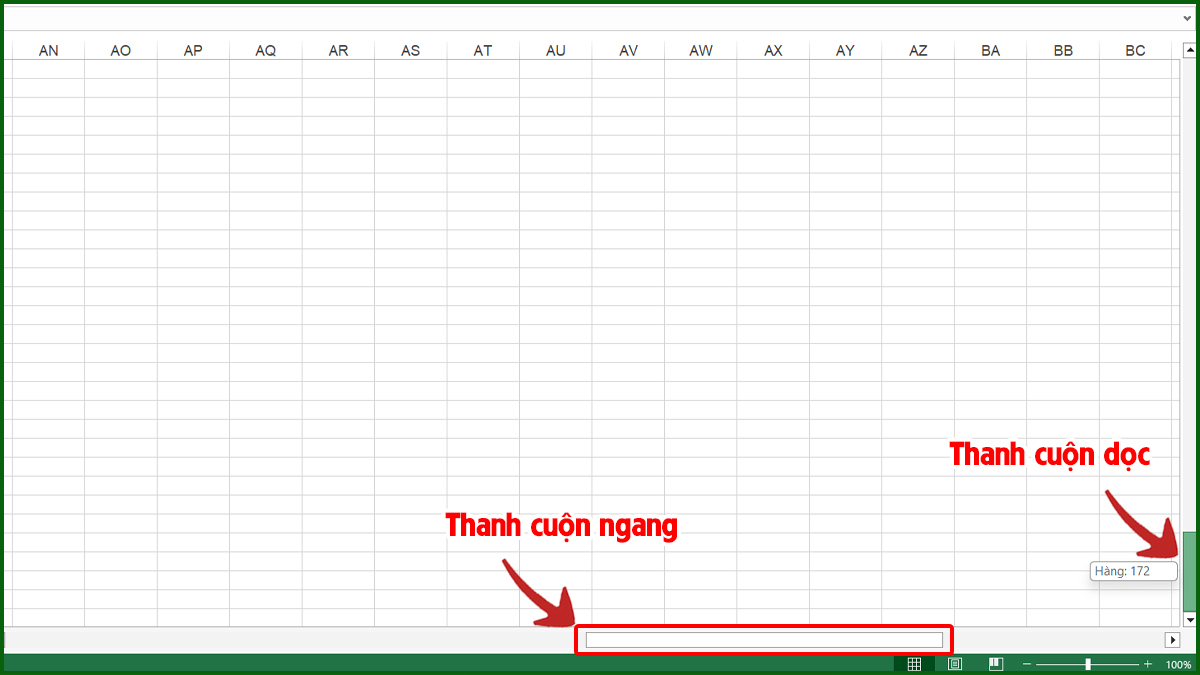
Bên cạnh đó, dán nội dung từ nguồn khác hoặc định dạng nhầm toàn cột, toàn hàng có thể khiến Excel hiểu sai phạm vi làm việc. Điều này làm thanh cuộn kéo dài bất thường, tăng kích thước file và khiến thao tác xử lý chậm hơn.
Cách sửa khi thanh cuộn trong Excel quá dài
Bạn thấy Scroll Bar Excel quá dài dù file excel không lớn? Dưới đây là cách sửa khi thanh cuộn trong Excel quá dài, giúp bạn khôi phục kích thước chuẩn giúp làm việc hiệu quả hơn.
Xóa hoàn toàn các hàng - cột không sử dụng
Một trong những cách nhanh nhất thu gọn thanh cuộn trong Excel quá dài là xóa toàn bộ dữ liệu trống mà Excel vẫn đang nhận diện. Bạn chỉ cần làm theo các bước sau:
1.Xác định vùng dữ liệu trống
Chọn các hàng - cột trống bên dưới hoặc nằm ngoài phạm vi làm việc.
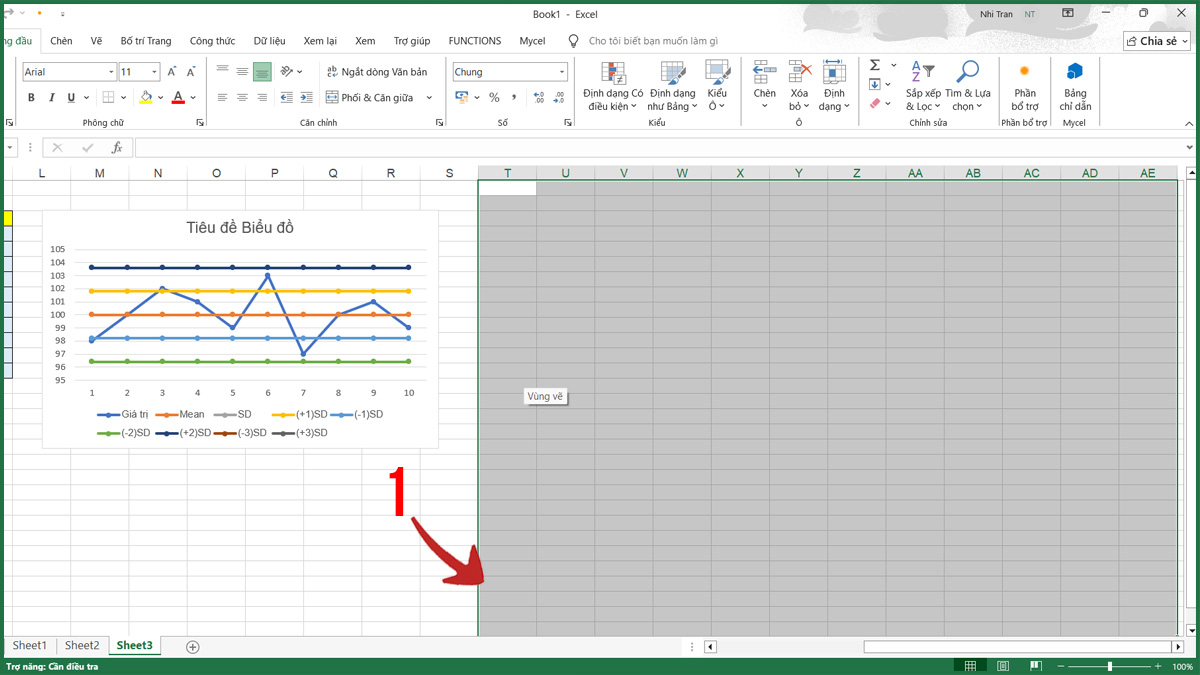
2.Xóa ô không sử dụng
Nhấn chuột phải, chọn Delete xóa hoàn toàn các ô không sử dụng.
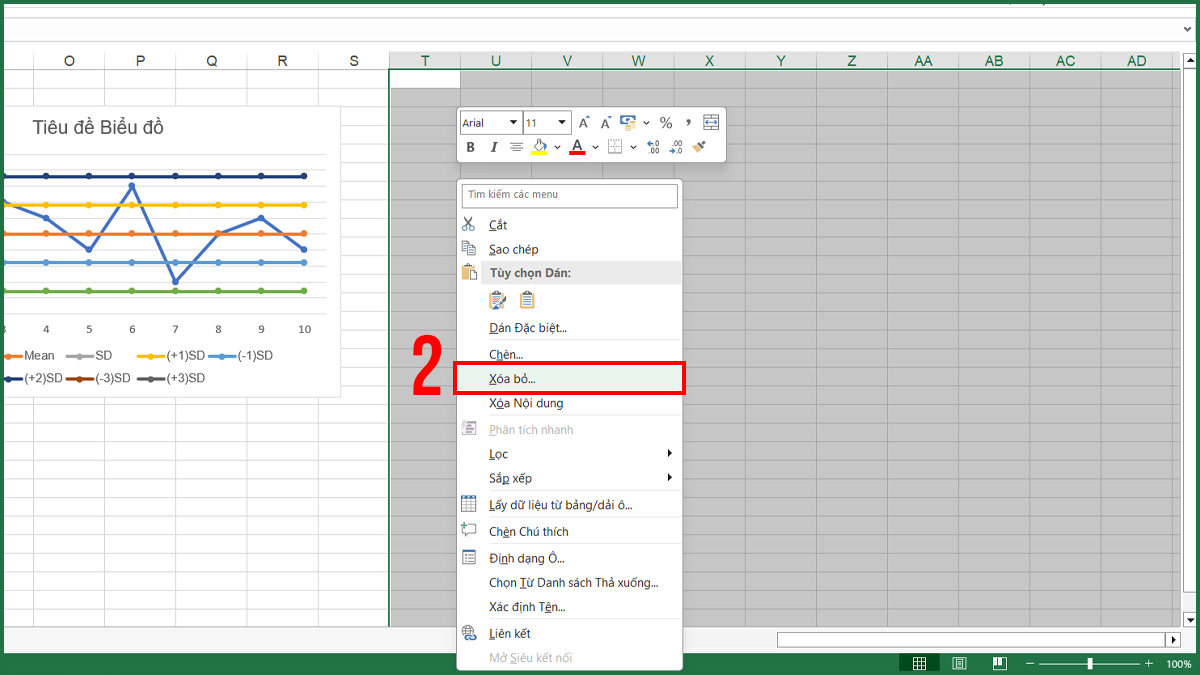
3.Lưu - cập nhật lại phạm vi dữ liệu
Sau khi xóa dữ liệu thừa, nhấn File → Save hoặc Ctrl + S. Mở lại để Excel tự động cập nhật lại phạm vi dữ liệu.
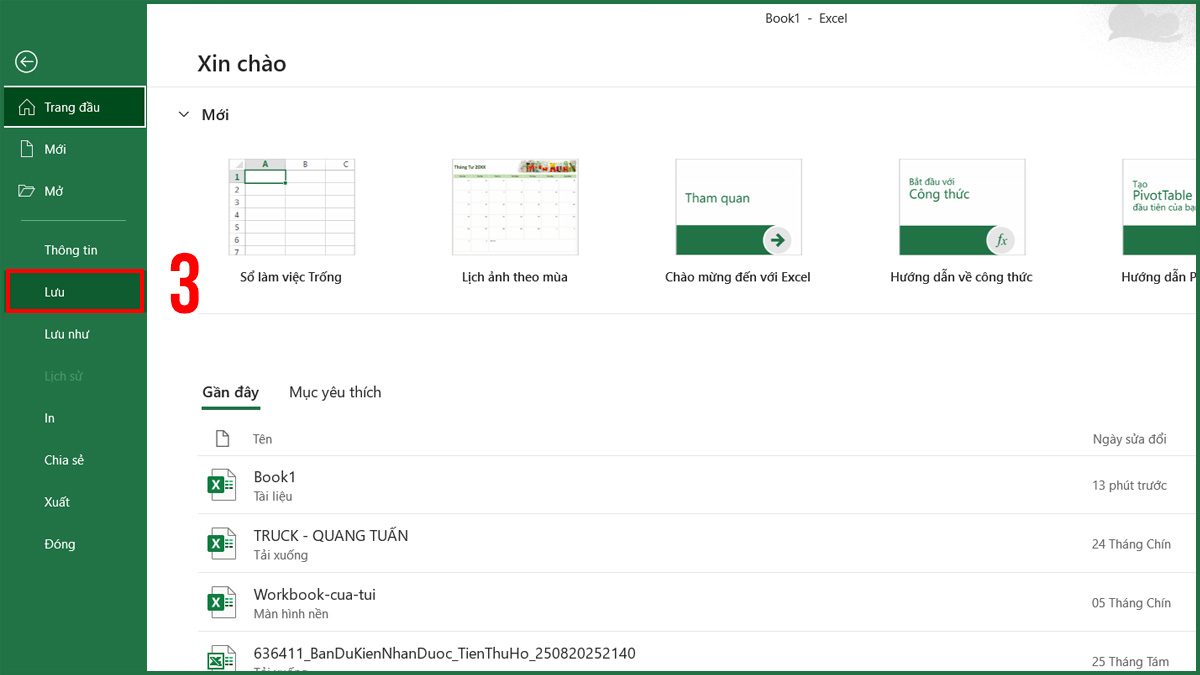
Để làm việc mượt mà và khai thác tối đa sức mạnh của Excel, hãy chọn phần mềm Microsoft chính hãng. Xem ngay các gói Microsoft bản quyền tại CellphoneS, bạn sẽ có trải nghiệm ổn định và hiệu quả hơn.
[Product_Listing categoryid="1149" propertyid="" customlink="https://cellphones.com.vn/phu-kien/may-tinh-laptop/phan-mem/microsoft.html" title="Danh sách phần mềm Microsoft giá tốt tại CellphoneS"]
Xóa các định dạng, đối tượng nằm ngoài vùng dữ liệu
Khi thanh cuộn trong Excel quá dài, nguyên nhân thường do các định dạng thừa hoặc đối tượng như hình, shape nằm ngoài dữ liệu, bạn có thể xử lý nhanh bằng cách sau:
1.Xác định vùng dữ liệu
- Xác định khu vực dữ liệu đang được sử dụng trong bảng Excel.
- Dùng Ctrl + Shift + mũi tên chọn toàn bộ nội dung trống bên dưới hoặc bên phải dữ liệu.

2.Xóa định dạng thừa
Chọn Home → Clear → Clear Formats để xóa toàn bộ định dạng còn sót lại.
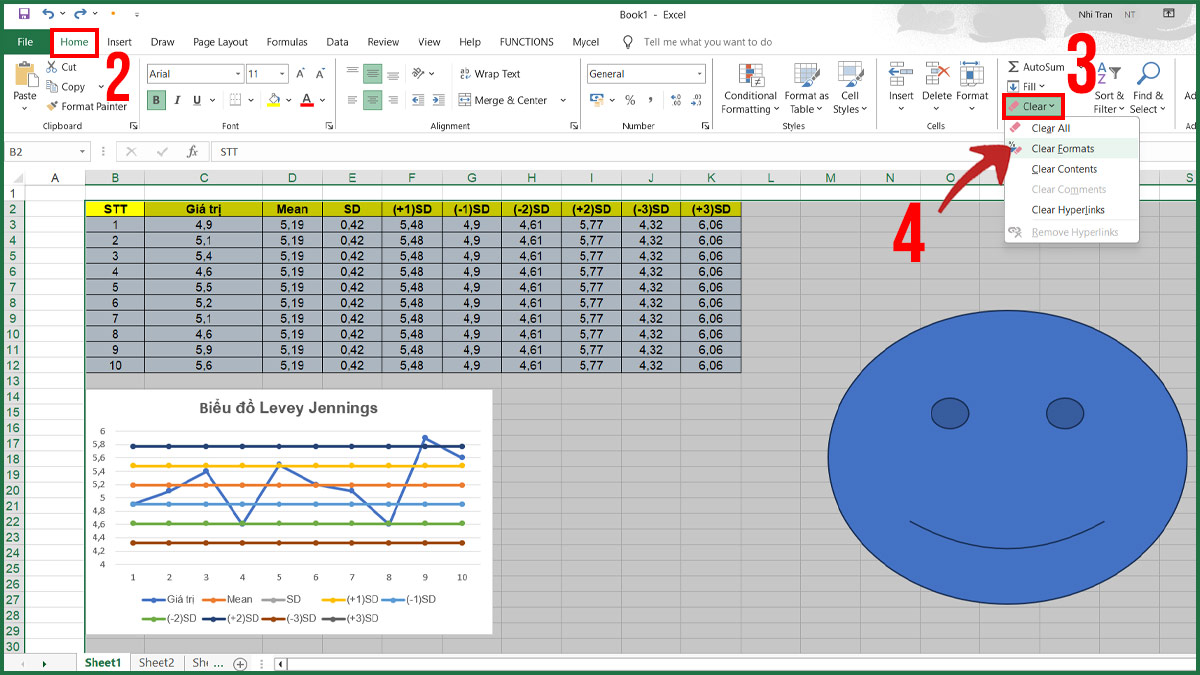
3.Kiểm tra và xóa các đối tượng
- Cuộn xuống hoặc sang phải, tìm hình ảnh, shape, biểu đồ bị kéo ra ngoài vùng hiển thị.
- Nhấp chuột phải vào từng đối tượng → Chọn Cut hoặc Delete nhằm loại bỏ hoàn toàn.
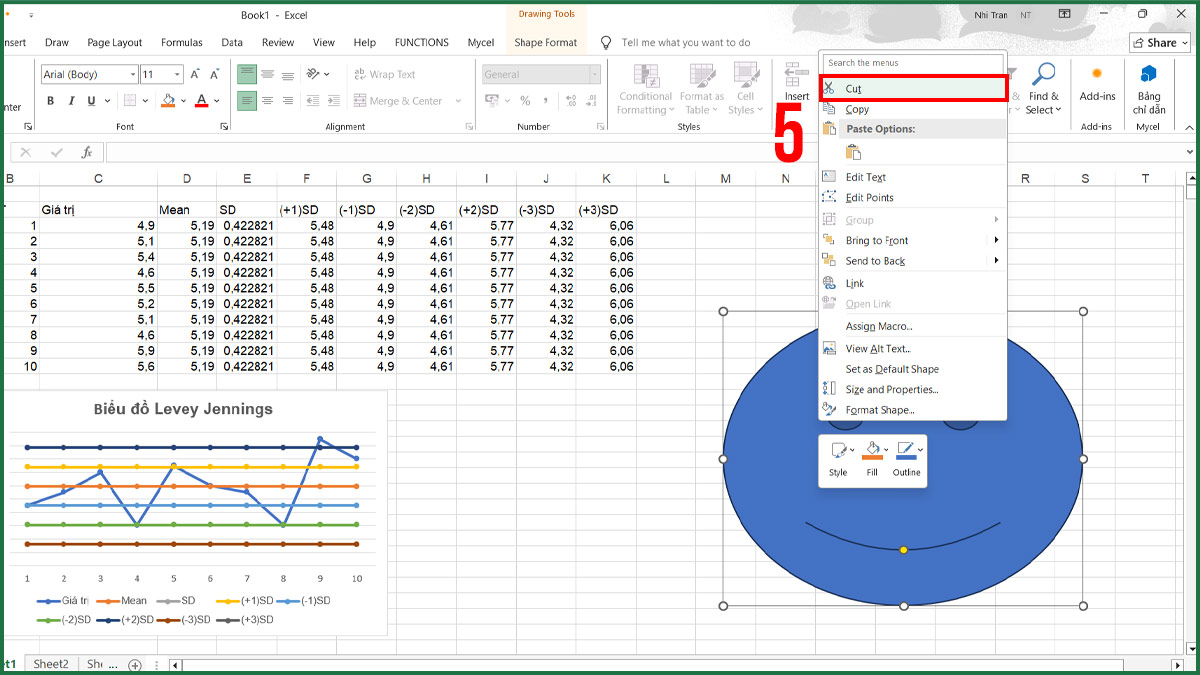
4.Lưu và mở lại Excel
Ctrl + S hoặc đóng và mở lại tệp để cập nhật, lúc này thanh cuộn quá dài sẽ trở lại kích thước chuẩn, giúp bảng tính gọn gàng hơn.
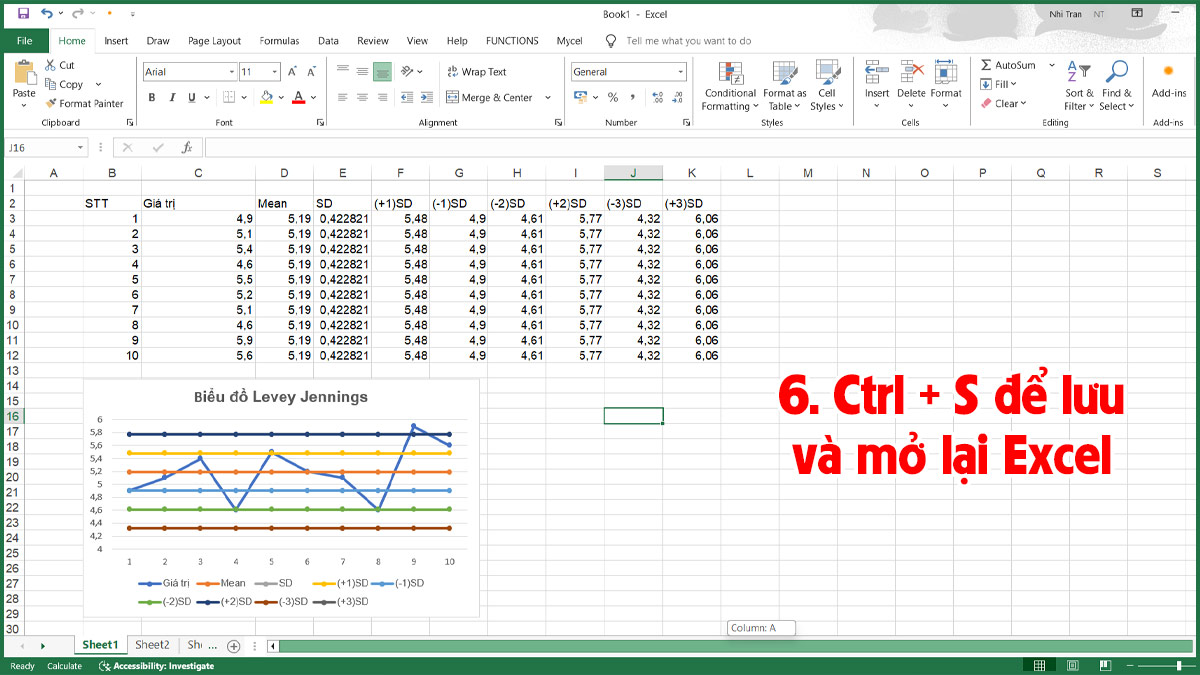
Reset Used Range bằng VBA
Khi thanh cuộn trong Excel quá dài, vượt quá phạm vi thực tế, nguyên nhân thường do vùng UsedRange vẫn lưu thông tin từ ô trống hoặc dữ liệu cũ. Bạn có thể reset lại bằng VBA như sau:
1.Mở cửa sổ VBA để chọn Module
- Nhấn Alt + F11 để mở VBA.
- Chọn Insert → Module để tạo một module trống.
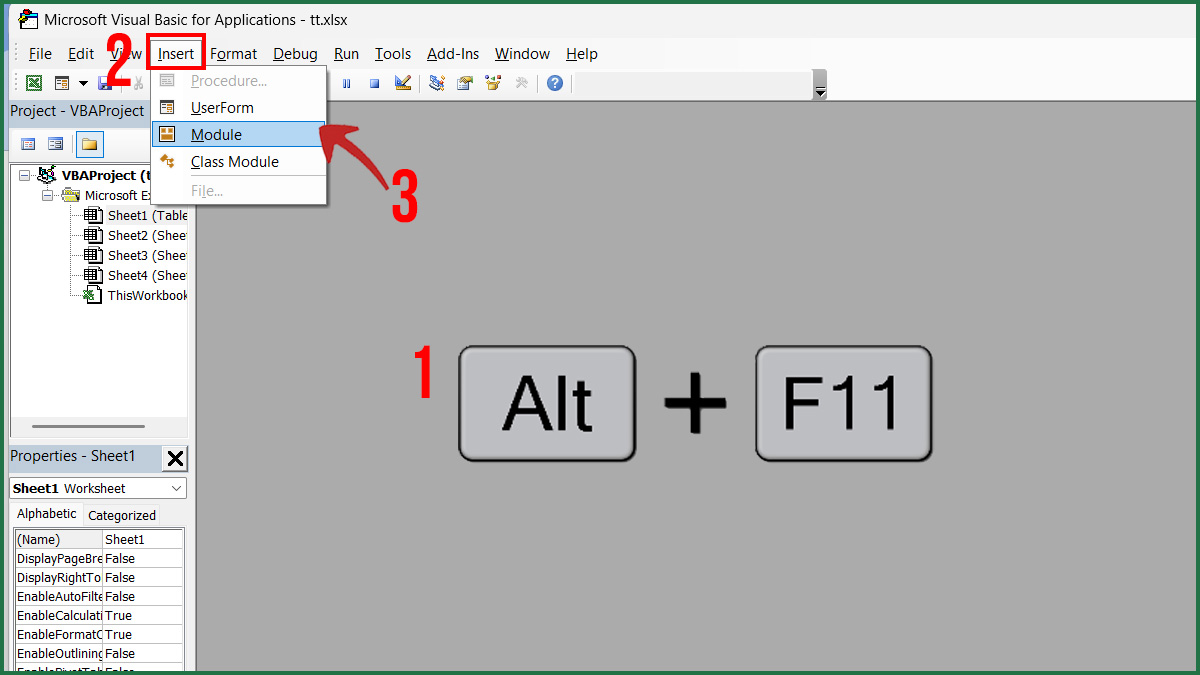
2.Nhập đoạn mã VBA
Dán đoạn mã sau vào cửa sổ Module:
Sub ResetRange()
ActiveSheet.UsedRange
End Sub

3.Chạy mã VBA
- Tại cột VBA Project bên trái, bạn chọn Sheet muốn thao tác.
- Nhấn F5 để chạy lệnh → hộp thoại Macro sẽ xuất hiện → bạn nhấn Run để bắt đầu chạy, Excel sẽ tự động làm mới file đang sử dụng.
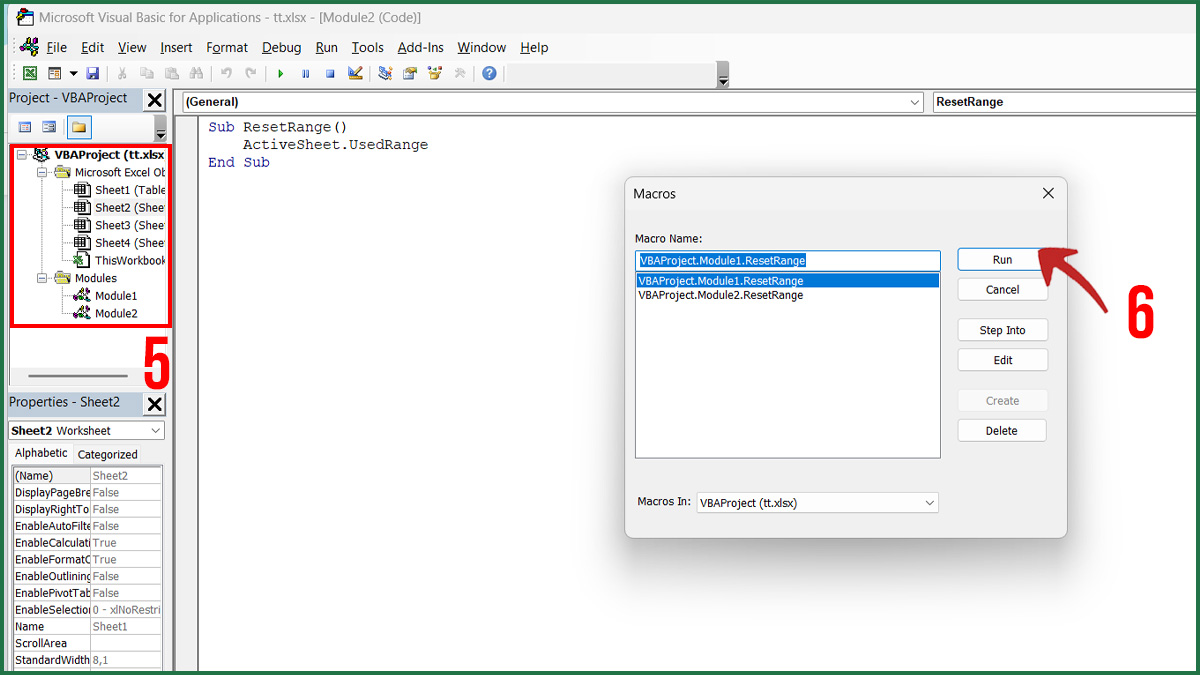
4.Lưu - kiểm tra lại
Quay lại trang tính, kéo thanh cuộn để kiểm tra, phạm vi hiển thị giờ đã được giới hạn đúng thực tế.
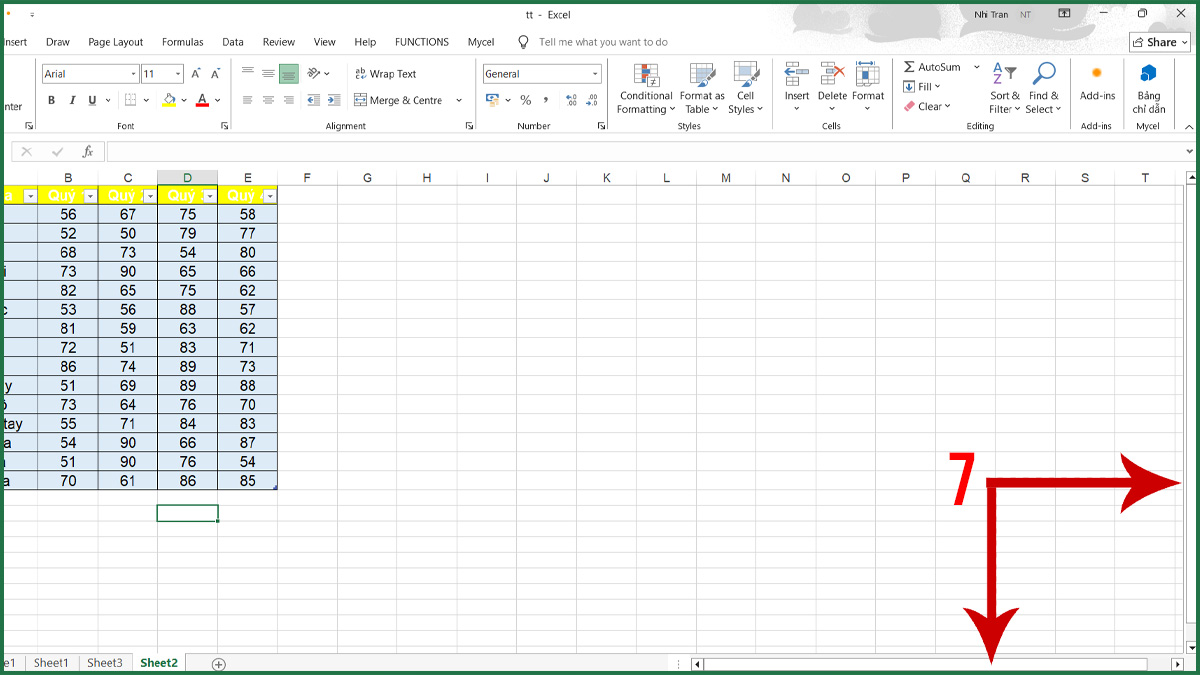
Kiểm tra và xóa giới hạn cuộn (ScrollArea)
Nếu bạn thấy thanh cuộn trong Excel bị giới hạn chỉ di chuyển trong một vùng nhỏ dù bảng tính còn trống, có thể trang tính đang được đặt thuộc tính ScrollArea. Thực hiện theo các bước sau để kiểm tra và xóa giới hạn cuộn:
1.Hiển thị cửa sổ Properties
- Nhấn Alt + F11 để mở VBA.
- Trong giao diện VBA, chọn View → Properties Window hoặc nhấn phím F4 để mở bảng thuộc tính của trang tính.
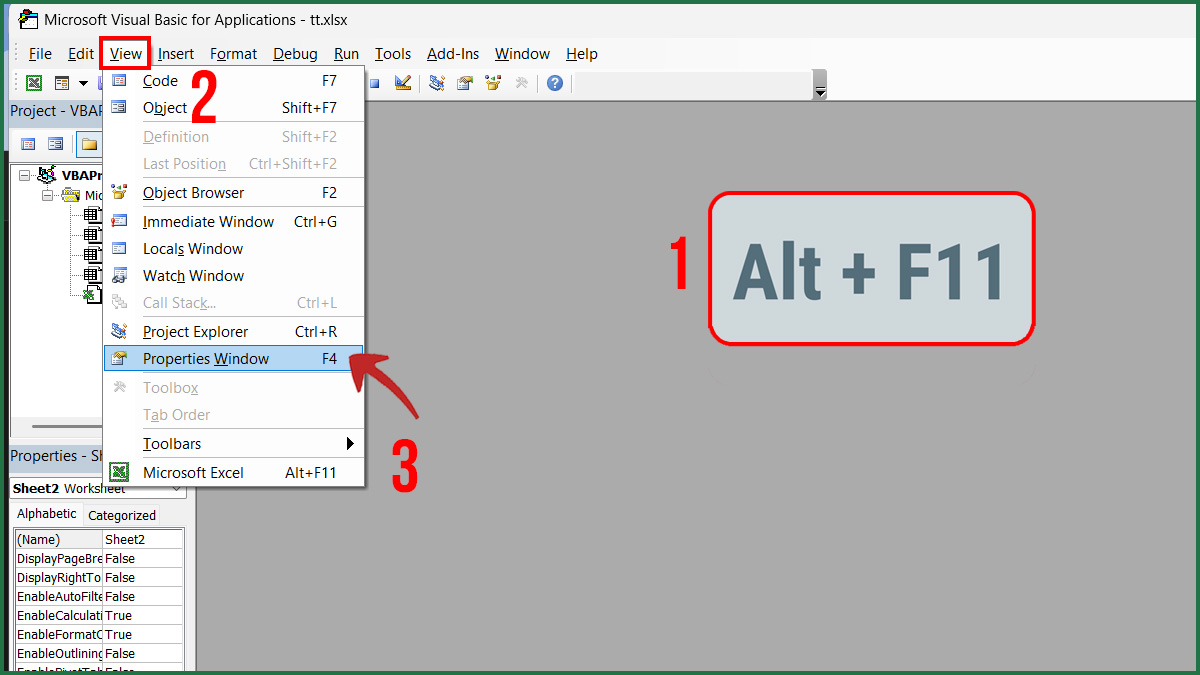
2.Tìm và xóa giá trị trong ô ScrollArea
- Trong khung Project - VBAProject, nhấp chọn sheet bạn đang gặp lỗi thanh cuộn.
- Trong phần Properties → tìm mục ScrollArea → gõ dải ô mà bạn muốn Excel chỉ cho phép cuộn trong phạm vi đó.
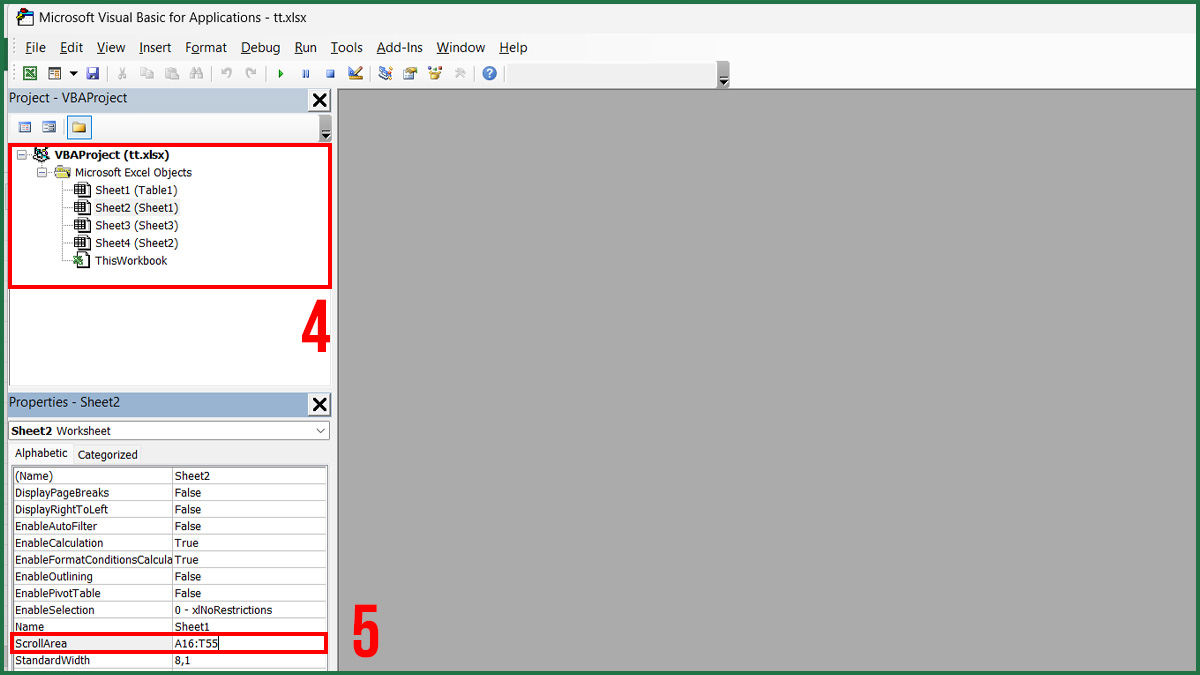
3.Lưu và kiểm tra lại
Đóng cửa sổ VBA, quay lại Excel và thử kéo thanh cuộn. Lúc này, thanh cuộn sẽ hoạt động bình thường trên toàn bộ trang tính.
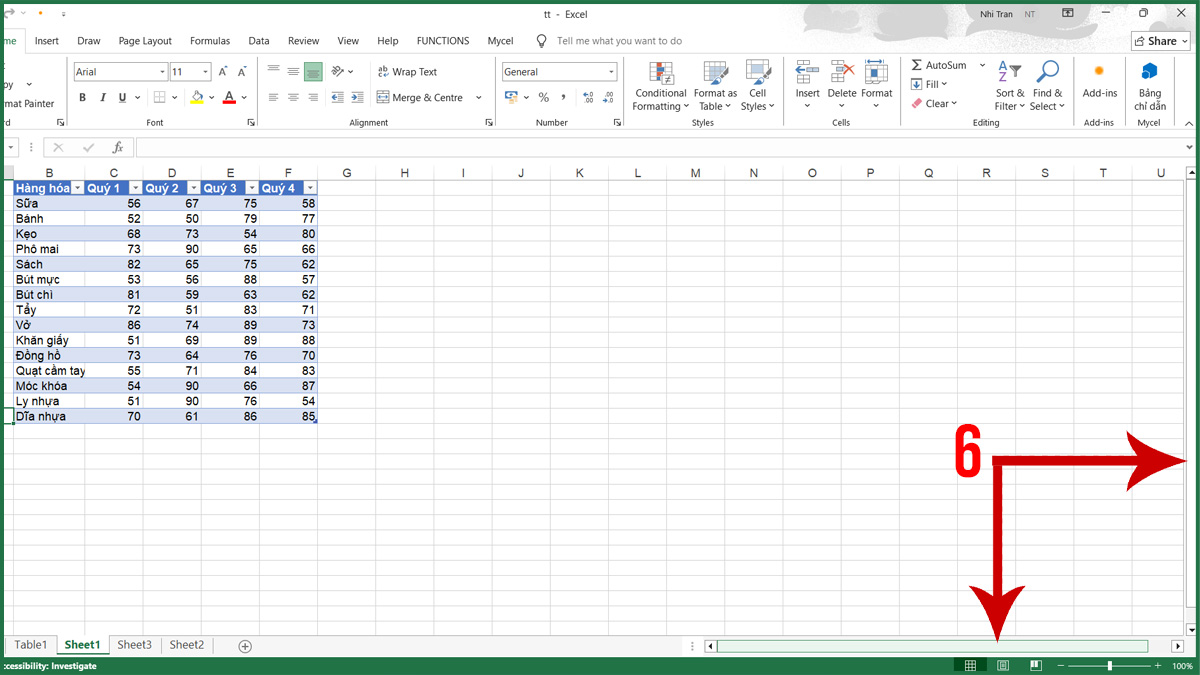
Lưu ý: Nếu bạn muốn thiết lập lại phạm vi cuộn mới, hãy nhập dải ô mong muốn vào thuộc tính ScrollArea. Đây cũng là cách sửa thanh cuộn trong Excel quá dài hiệu quả, giúp khôi phục vùng hiển thị chuẩn và tránh tình trạng thanh cuộn bị giới hạn trong khu vực dữ liệu nhỏ.
Sao chép nội dung sang sheet mới (nếu các bước trên không hiệu quả)
Nếu thanh cuộn trong Excel quá dài dù đã reset hay xóa ScrollArea, có thể do file lỗi hoặc nội dung đang bị ẩn. Cách khắc phục nhanh chóng là sao chép toàn bộ file sang một sheet mới để làm mới vùng làm việc.
1.Thêm trang tính mới
Nhấn dấu + ở thanh tab dưới cùng để thêm trang tính mới.
2.Chọn toàn bộ nội dung cần giữ lại
Trên sheet cũ, bôi đen toàn bộ nội dung đang sử dụng.
3.Sao chép vùng dữ liệu
Nhấn Ctrl + C hoặc chuột phải → Copy để sao chép vùng dữ liệu.
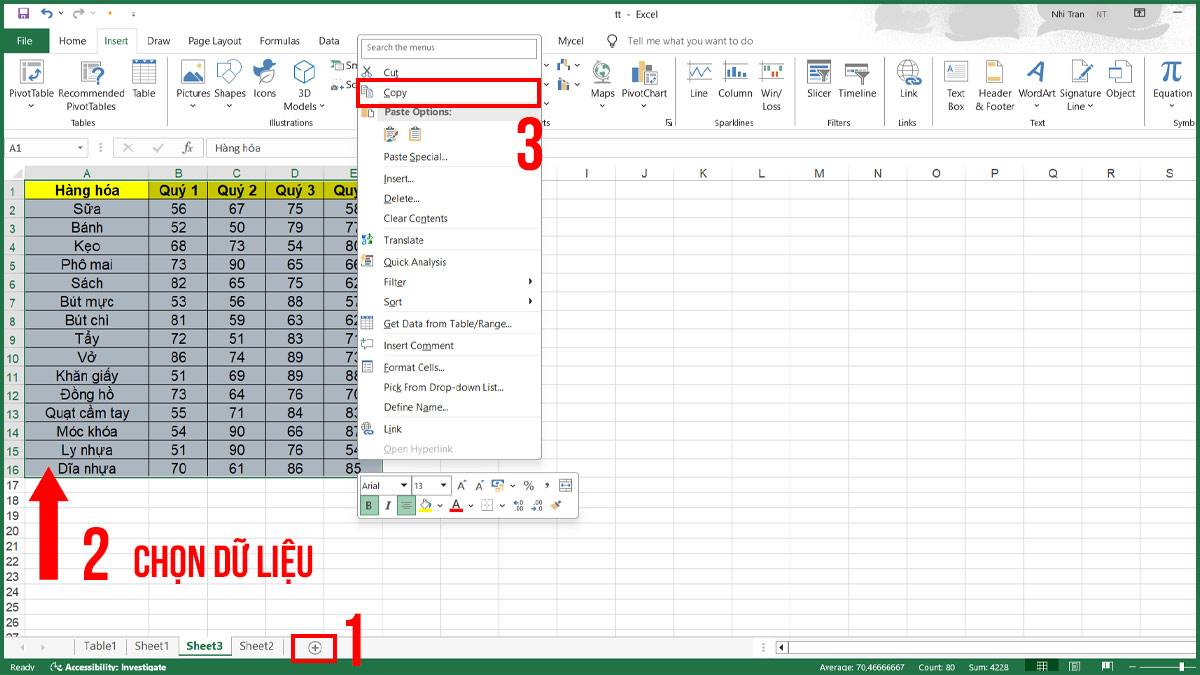
4.Dán dữ liệu vào trang mới
Chuyển sang sheet mới, đặt con trỏ tại ô A1, sau đó nhấn Ctrl + V để dán toàn bộ dữ liệu.
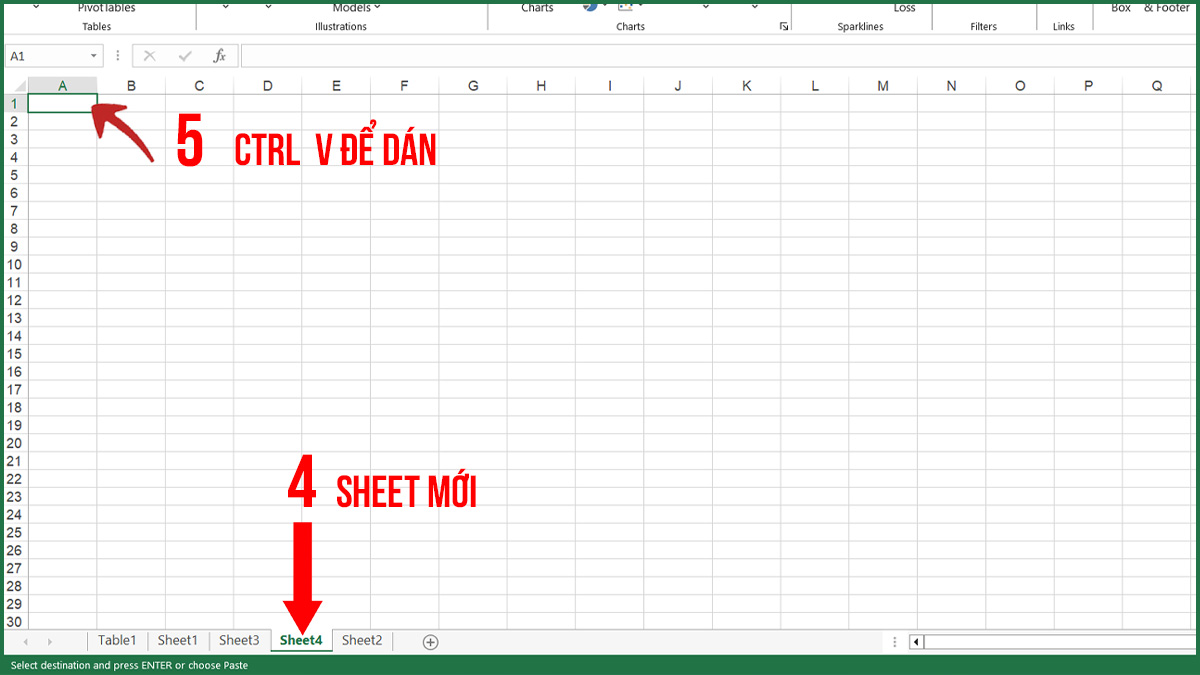
5.Kiểm tra lại thanh cuộn
Kéo thanh cuộn để kiểm tra, vùng hiển thị giờ đã chuẩn, không còn kéo dài bất thường.
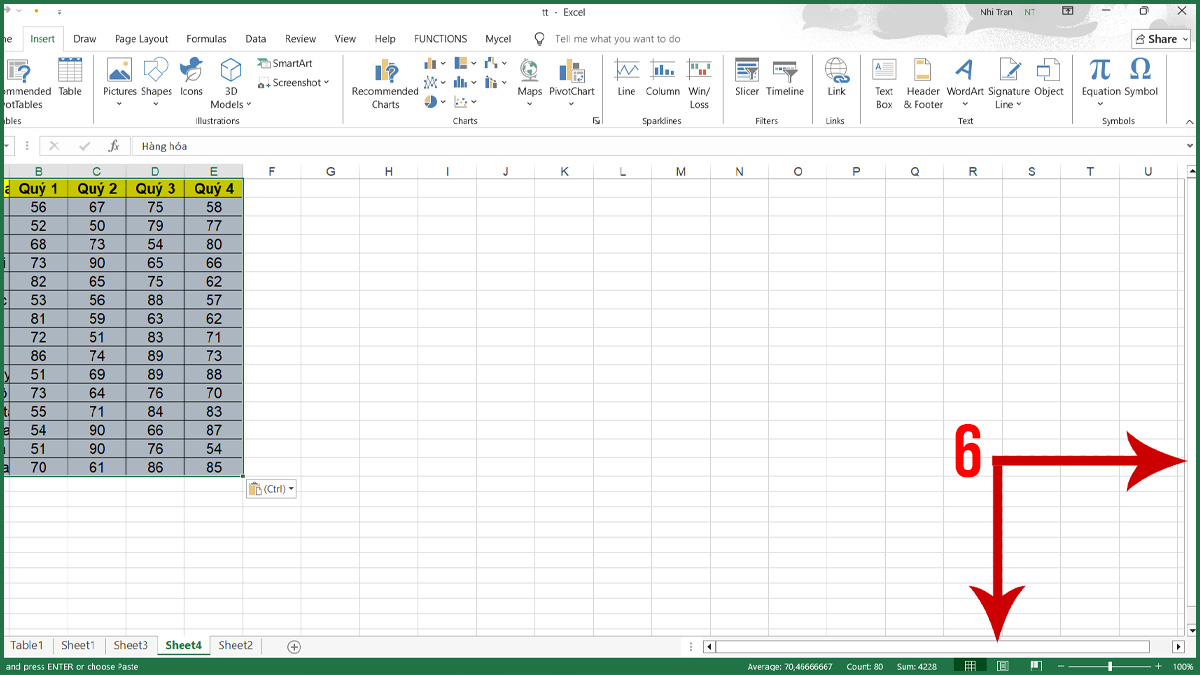
Mẹo phòng tránh thanh cuộn trong Excel quá dài
Để tránh gặp lỗi Scroll Bar Excel quá dài hoặc vượt ngoài vùng dữ liệu, bạn nên duy trì bảng tính gọn gàng và giới hạn vùng làm việc hợp lý.
- Xóa ô trống không cần thiết: Chỉ giữ lại vùng dữ liệu đang sử dụng thực tế.
- Thường xuyên dọn định dạng thừa: Vào Home → Clear → Clear Formats để làm sạch bảng.
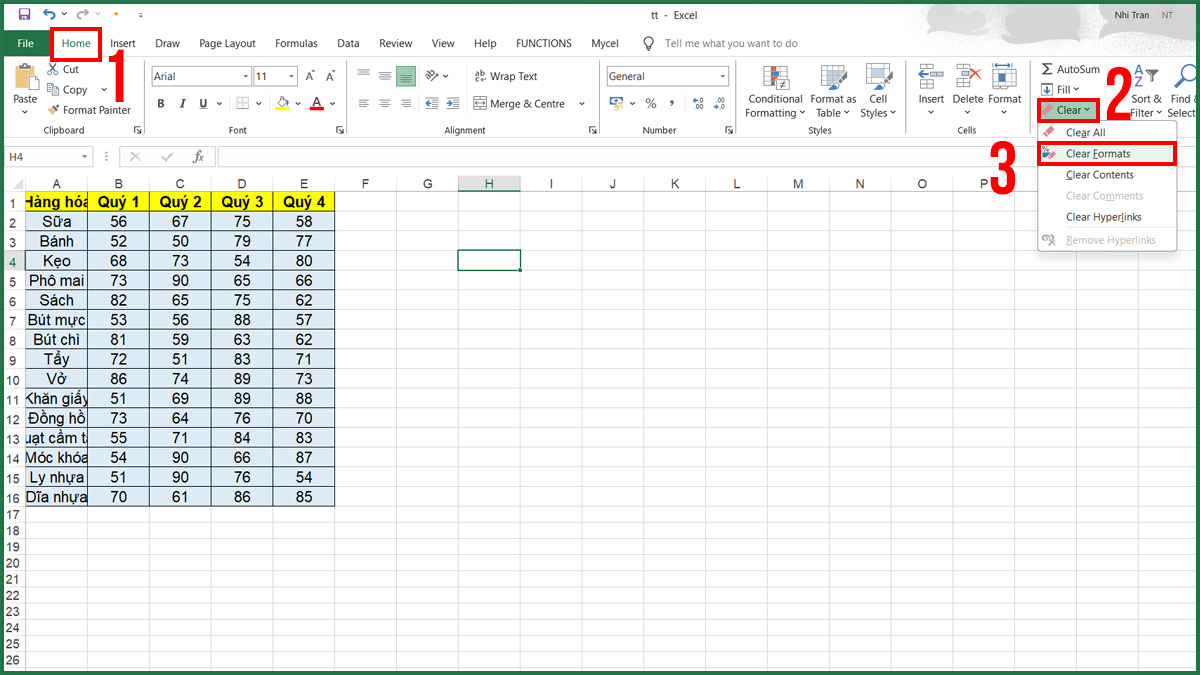
- Kiểm tra UsedRange định kỳ: Dùng VBA hoặc lưu file mới để làm mới vùng dữ liệu.
- Tránh nhập dữ liệu quá xa vùng chính: Điều này khiến Excel mở rộng vùng cuộn không cần thiết.
Thực hiện các mẹo trên sẽ giúp thanh cuộn trong Excel hoạt động ổn định, tránh kéo quá xa và cải thiện hiệu suất làm việc.
Thanh cuộn trong Excel quá dài là lỗi phổ biến nhưng hoàn toàn có thể khắc phục dễ dàng bằng vài thao tác đơn giản như reset vùng dữ liệu, xóa giới hạn ScrollArea hoặc sao chép sang sheet mới. Việc xử lý sớm lỗi thanh cuộn quá dài giúp bảng tính gọn gàng, thao tác mượt mà và tăng hiệu suất làm việc trên Excel. Hy vọng hướng dẫn trên sẽ giúp bạn làm việc chuyên nghiệp hơn trên Excel. Đừng quên theo dõi Sforum để cập nhật thêm nhiều thủ thuật Excel hữu ích khác.
Xem thêm bài viết trong chuyên mục: Tin học văn phòng/ Thủ thuật Excel
Câu hỏi thường gặp
Có cách nào làm thanh cuộn ngắn lại tự động không?
Dưới Excel Online (phiên bản web) có sửa được thanh cuộn quá dài không?
Tại sao thanh cuộn vẫn dài sau khi tôi xóa dữ liệu?
Thanh cuộn quá dài có ảnh hưởng đến tốc độ xử lý file Excel không?



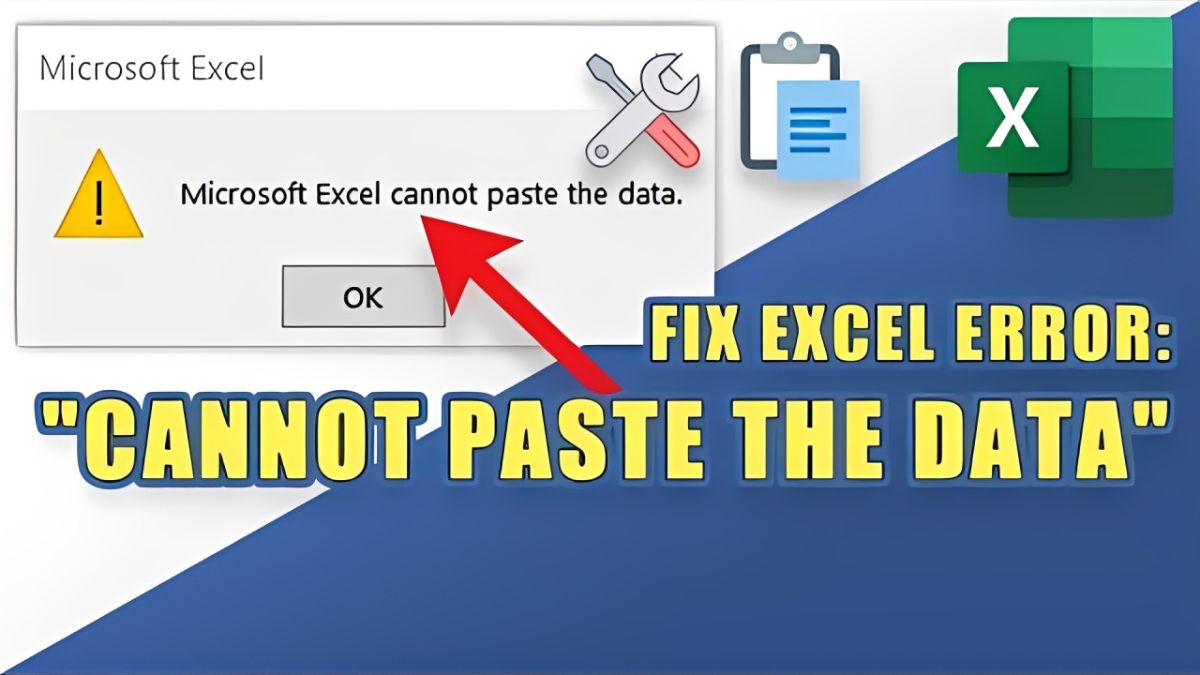
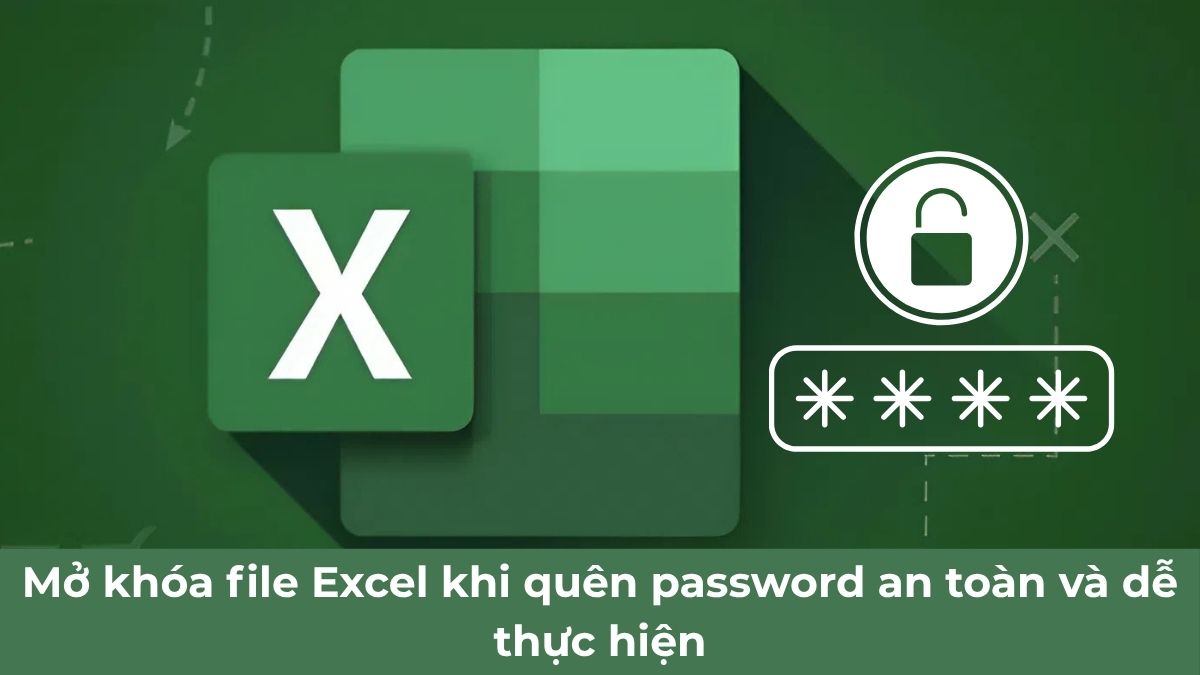
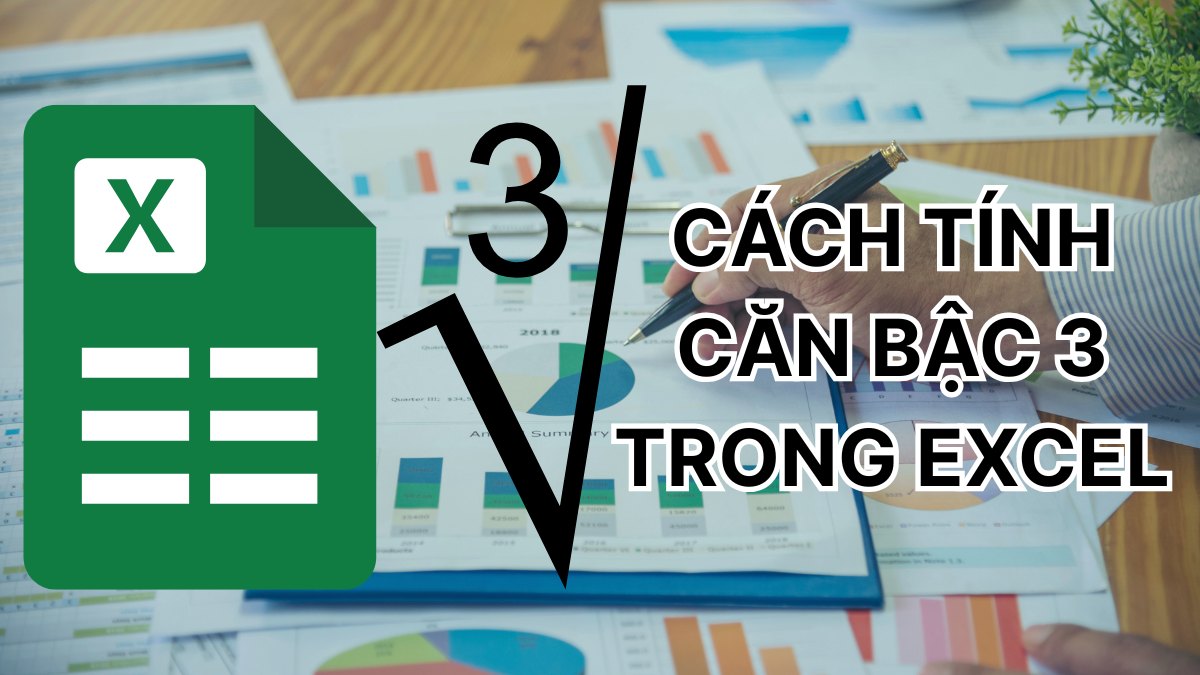

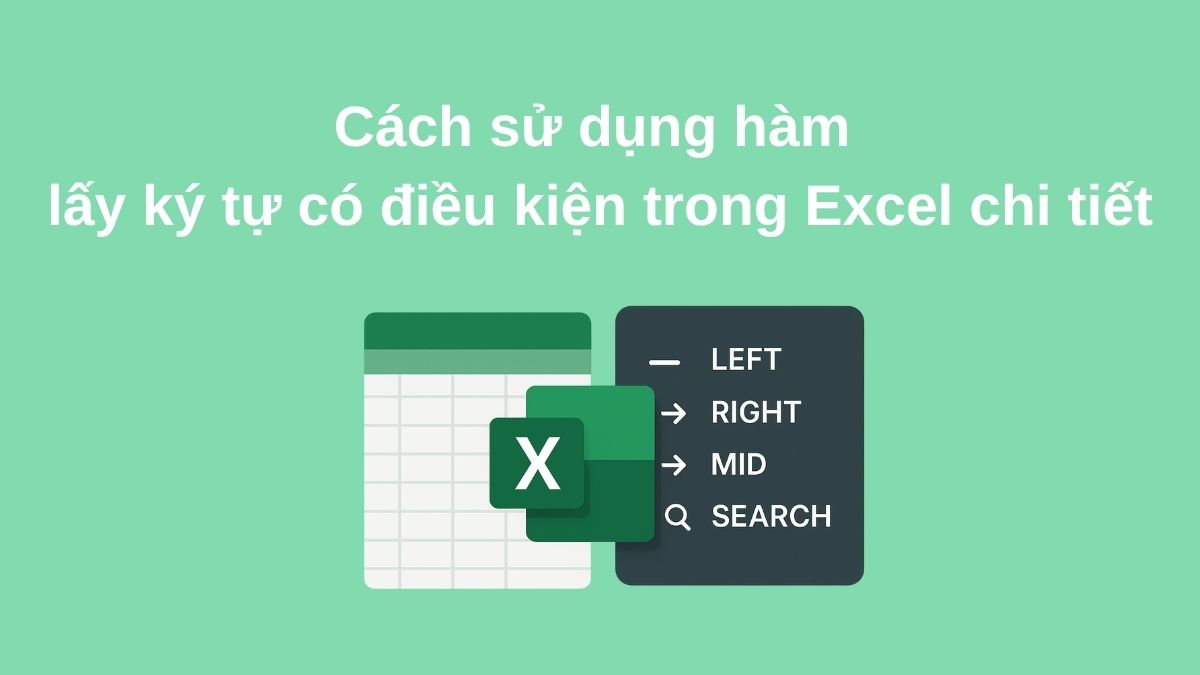
Bình luận (0)